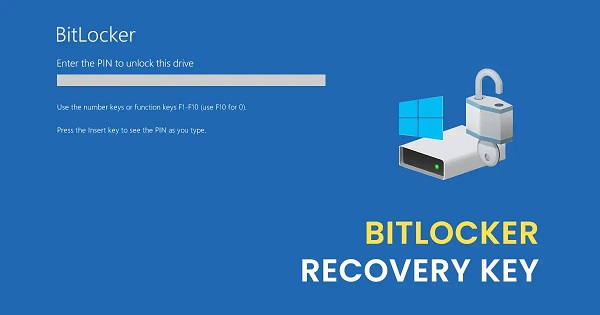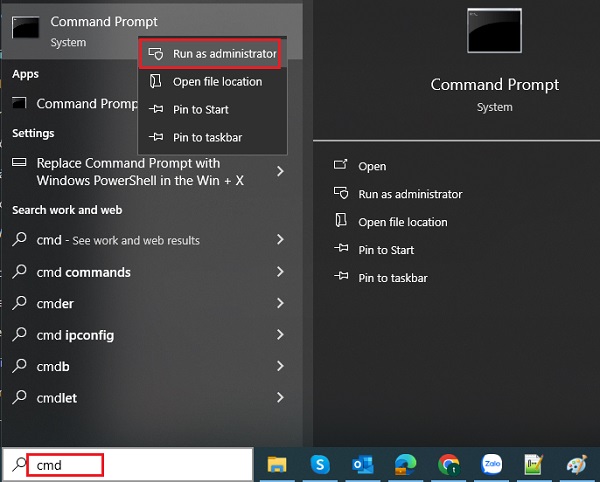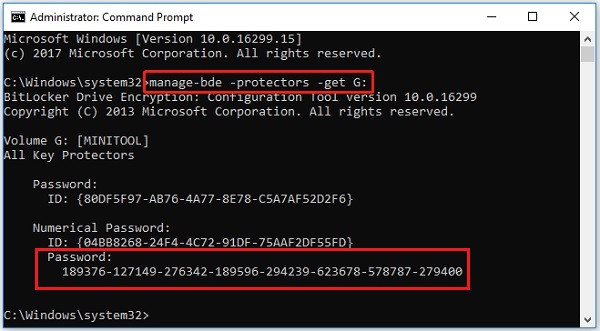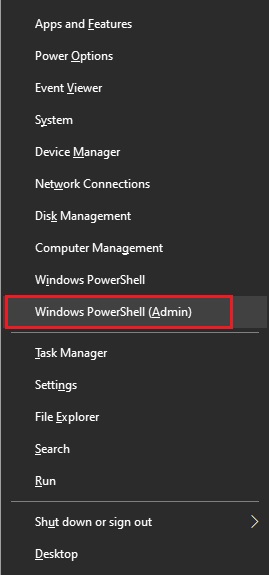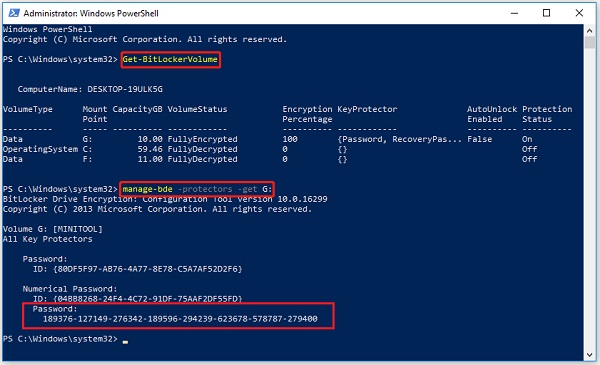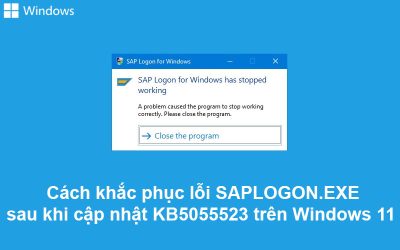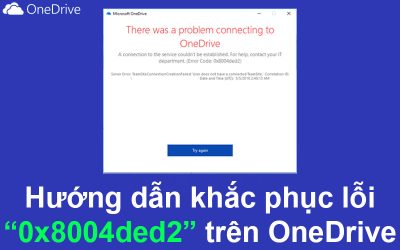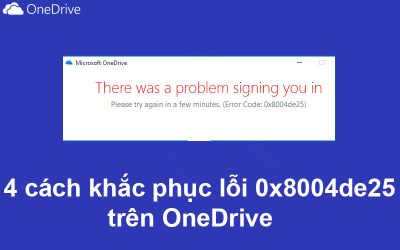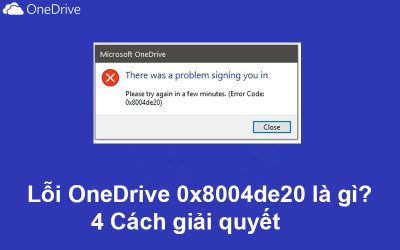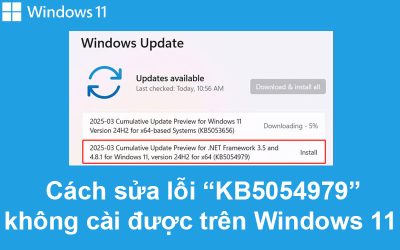Làm thế nào để lấy khóa khôi phục BitLocker mà không cần tài khoản Microsoft? Nếu bạn vẫn đang cố gắng tìm giải pháp, bài viết này là thứ bạn cần.
Bài viết này, Tri Thức Software sẽ hướng dẫn bạn từng bước về cách lấy khóa khôi phục BitLocker mà không cần tài khoản Microsoft.
Khóa khôi phục BitLocker là gì?
Khóa khôi phục BitLocker được tự động tạo ra trong quá trình mã hóa ổ đĩa cụ thể bằng công nghệ mã hóa BitLocker. Đây là mật khẩu số 48 chữ số đặc biệt có thể được sử dụng để mở khóa ổ đĩa được bảo vệ bằng BitLocker với các quyền được ủy quyền.
Khi bạn không thể mở khóa ổ đĩa được bảo vệ bằng BitLocker một cách bình thường, bạn cần sử dụng khóa khôi phục BitLocker để giúp bạn khôi phục quyền truy cập. Vậy, làm thế nào để lấy khóa khôi phục BitLocker mà không cần tài khoản Microsoft? Vui lòng tiếp tục đọc ngữ cảnh sau.
Cách lấy BitLocker Recovery Key mà không cần tài khoản Microsoft
Để lấy khóa khôi phục BitLocker mà không cần tài khoản Microsoft, bạn có thể sử dụng CMD hoặc PowerShell.
Cách 1: Lấy BitLocker Recovery Key bằng lệnh CMD
Để lấy khóa khôi phục BitLocker từ CMD, hãy thực hiện theo các bước dưới đây:
Nhập cmd trong hộp thoại tìm kiếm trên Windows > click phải vào Command Prompt > Run as administrator.
Trên giao diện Command Prompt > nhập lệnh manage-bde -protectors -get G: > Enter. Thay thế G bằng ký tự ổ đĩa bị khóa của bạn.
Sau khi chạy lệnh > bạn sẽ thấy khóa khôi phục gồm 48 chữ số trên giao diện. Hãy sao chép khóa khôi phục và lưu lại.
Nếu muốn mở khóa ổ đĩa được bảo vệ bằng BitLocker. > hãy chạy lệnh manage-bde -unlock [Drive] -rp [Recovery password] này trong Command Prompt. Thay thế [Drive] bằng ký tự ổ đĩa của bạn và [Recovery password] bằng mật khẩu khôi phục 48 chữ số mà bạn vừa lấy.
Cách 2: Lấy BitLocker Recovery Key bằng PowerShell
Để lấy khóa khôi phục BitLocker từ PowerShell, hãy thực hiện theo các bước dưới đây:
Nhấn tổ hợp Windows + X > chọn Windows PowerShell (Admin).
Trên giao diện PowerShell > nhập lệnh Get-BitLockerVolume > Enter > Thao tác này sẽ hiển thị danh sách tất cả các ổ đĩa được mã hóa BitLocker trên PC của bạn.
Tiếp tục chạy lệnh manage-bde -protectors -get [VolumeId] > Enter để xem khóa khôi phục. Thay thế [VolumeId] bằng ký tự ổ đĩa của ổ đĩa được mã hóa. Khóa khôi phục gồm 48 chữ số được hiển thị trên giao diện.
Tổng kết
Bằng cách sử dụng các phương pháp trên, bạn có thể tăng cơ hội khôi phục dữ liệu của mình. Tuy nhiên, hãy nhớ rằng việc bảo mật dữ liệu là rất quan trọng. Vì vậy, hãy luôn sao lưu BitLocker Recovery Key của bạn ở một nơi an toàn.
Hy vọng rằng, với những thông tin chi tiết trên, bạn đã có thể hiểu rõ hơn về cách lấy BitLocker Recovery Key và bảo vệ dữ liệu của mình một cách hiệu quả.
Nếu có bất kỳ thắc mắc gì hãy liên hệ với banquyenphanmem.com hoặc gọi điện thoại số 028.22443013 để được trợ giúp.